آموزش قدم به قدم افزودن نوشته در وردپرس

پس از نصب وردپرس نیاز دارید تنظیمات وردپرس را شخصی سازی کنید. دراین مرحله شروع به نوشتن محتوا می کنید که می تواند اولین گام برای شروع کسب و کار شما باشد. افزودن نوشته در وردپرس یکی از اولین اقداماتی است که بعد از انتخاب نام دامنه خود و خرید هاست مناسب برای آن باید در نظر داشته باشید. چرا که اگر شما به عنوان یک بلاگر اصول محتوا نویسی را بلد باشید و بتوانید یک محتوای سئو شده را تولید نمایید.
اما شاید برای شما سوال باشد که چگونه در سایت خود مطلب بگذاریم و از کجا می توانیم آموزش محتوا گذاری در وردپرس را داشته باشیم. در این مقاله قصد داریم آموزش کامل قرار دادن نوشته در وردپرس را در اختیار شما عزیزان قرار دهیم.
آموزش یافتن کلید واژه کانونی اصولی
افزودن نوشته در وردپرس
اگر تا الان صفحه ای ایجاد نکرده اید، باید به شکل زیر پیش بروید:
اول از همه به پنل پیشخوان وردپرس سایت وارد شوید.
در مرحله بعد روی منوی «نوشته ها» و زیر منوی «افزودن نوشته» کلیک کنید.
این صفحه دارای قسمت های متفاوتی می باشد که هرکدام ویژگی هایی را برای نوشته شما ایجاد می کنند، که باعث بهتر شدن آن خواهند شد.
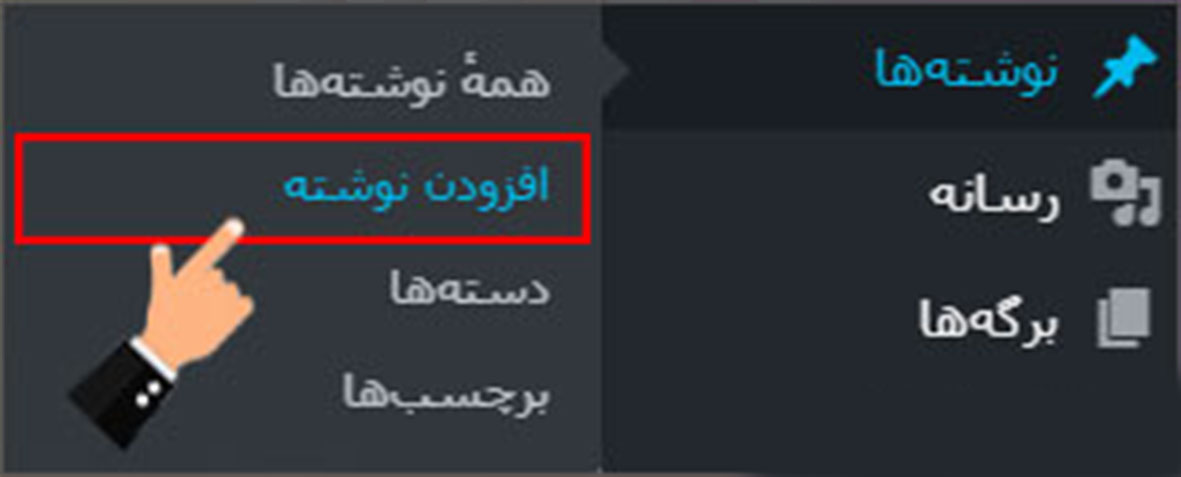
آموزش محتوا گذاری در وردپرس
محتوای مناسب در سایت از اصلی ترین کارهایی است که رتبه سایت شما را در مرورگرها بهبود می بخشد. برای نوشتن یک محتوای کارآمد باید موارد مهمی را در نظر گرفت. این موارد عبارتند از:
- ارزش محتوایی زیاد
- ساختار جذاب و مخاطب پسند
- استفاده از موضوعات پرطرفدار
- تیتربندی اصولی و خوانا
- استفاده از انواع محتوا (متنی، تصویری، ویدئویی و …)
شما می توانید از قابلیت هایی که در باکس بالای نوشته قرار گرفته است، برای ایجاد تغییرات مورد نظر خود مثل راستچین کردن، تغییر فونت، تغییر سایز کلمات، تغییر Heading نوشتهها، تغییر رنگ، چیدمان نوشته، بولد کردن و ایتالیک کردن متن، افزودن لینک به متن و غیره استفاده کنید.
همچنین در سمت چپ ابزار ویرایشگر هم دو عنوان به نام های دیداری و متن مشاهده می کنید که با کلیک روی هر یک از آنها می توانید تا به ویرایشگر متنی و ساده وردپرس دسترسی داشته باشید یا اینکه در همین ویرایشگر دیداری وردپرس باقی بمانید. ویرایشگر متن وردپرس این اجازه را به شما خواهد داد که از طریق آن بتوانید نسبت به قرار دادن کدهای مورد نظر خود در بین محتوای نوشته اقدام نمایید.
باکس انتشار نوشته در وردپرس
این باکس انتشار در قسمت چپ صفحه قرار دارد. در واقع تنظیمات تمامی ویژگی هایی که می خواهیم در خصوص شرایط انتشار محتوا در وردپرس رعایت شود را می توان در این بخش مشاهده کرد. این موارد شامل:
وضعیت: این قسمت مشخص می کند محتوا در چه حالتی قرار بگیرد. یعنی پیش نویس شود، در انتظار بازبینی قرار گیرد یا به طور کامل منتشر شود.
قابلیت مشاهده: این بخش حالت مشاهده افراد را تعیین می کند. قسمت قابلیت مشاهده دارای حالت های «عمومی»، «رمزدار» و «خصوصی» می باشد. درحالت اول یعنی عمومی، نوشته برای هر کاربری که وارد سایت می شود، قابل مشاهده است. اگر نوشته در حالت خصوصی قرار بگیرد می توانید آن را در حالت رمزدار یا خصوصی قرار دهید. در حالت خصوصی فقط خود شما قادر به مشاهده آن هستید. در حالت رمزدار با تعیین یک رمز برای نوشته مشخص می کنید وقتی کاربری به صفحه نوشته فعلی رفت برای مشاهده آن مجبور به وارد کردن رمز تعیین شده باشد.
انتشار: سومین قسمت از باکس انتشار نوشته بخش انتشار است. از طریق این بخش می توانید مشخص کنید می خواهید محتوای ایجاد شده را همین حالا منتشر کنید یا اینکه ترجیح می دهید به صورت زمان بندی شده و برای یک تاریخ مشخص منتشر شود.
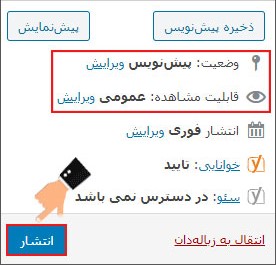
ایجاد زمینه های دلخواه
از دیگر قابلیت های وردپرس این است که می توانید فیلدهای سفارشی مورد نظر خود را در نوشته قرار دهید. این موارد به کاربرانی که در حال خواندن مقاله هستند نمایش داده می شود. مثلا: تعداد بازدید، دکمه های دانلود، دکمه پیش نمایش، باکس اطلاعات خاصی در مورد نوشته یا مدت زمانی که برای خواندن مقاله باید صرف کنید در این بخش نمایش داده می شود. توجه داشته باشید که این قسمت ها بر اساس قالب و نیاز شما طراحی شده اند. می توانید هر زمان که لازم دانستید از آن ها استفاده کنید.
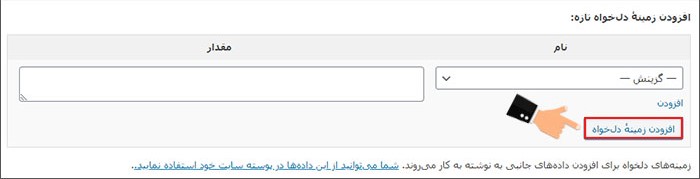
در این مقاله از وبلاگ مجموعه پاسیو یک راهنمای جامع و گام به گام در زمینه افزودن نوشته در وردپرس را برای شما شرح دادیم. به طور کلی محتوا گذاری در وردپرس از مهم ترین و اصلی ترین اقداماتی است که یک وبمستر برای مدیریت سایت از آن بهره می گیرد. با تولید محتوای اصولی و سئو شده می توانید موفق به کسب رتبه های بهتر در نتایج جستجو و جلب رضایت کاربران شوید. پس از اهمیت آن غافل نشوید.

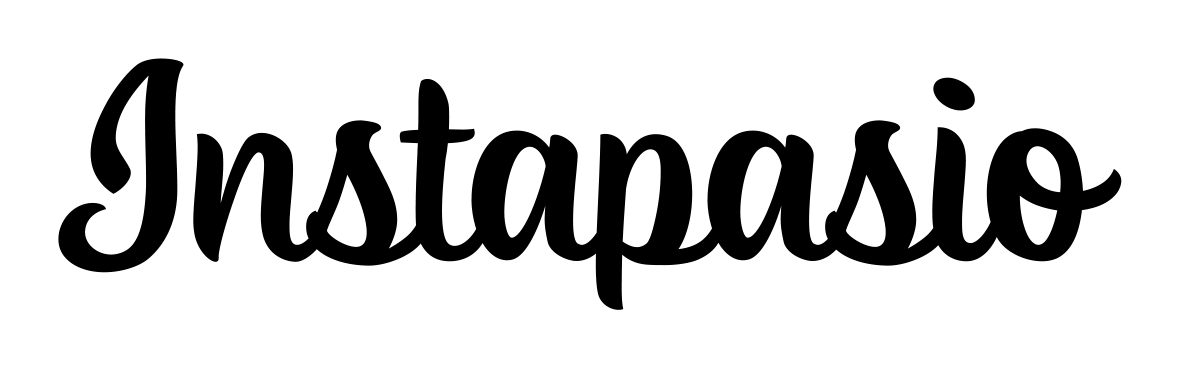
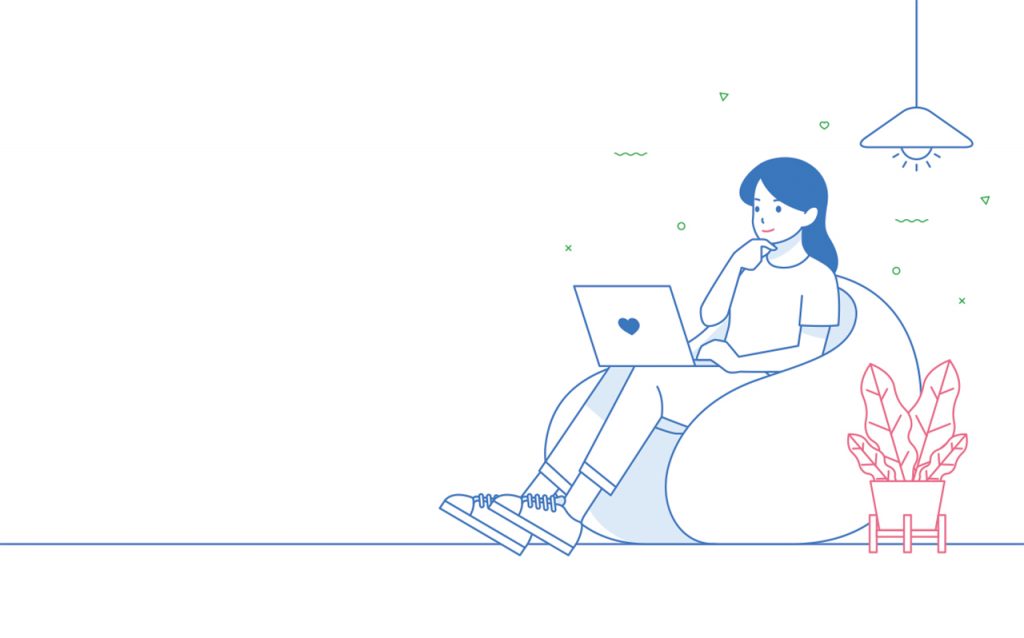








دیدگاهتان را بنویسید